1. खास जानकारी
इस लैब में, Cloud Deploy का इस्तेमाल करके Cloud Run पर .Net ऐप्लिकेशन को डिप्लॉय किया जाएगा. Dockerfile का इस्तेमाल किए बिना, Cloud Build की मदद से कंटेनर इमेज बनाएं. Cloud Deploy की मदद से, आपको तीन टारगेट एनवायरमेंट वाली एक पाइपलाइन सेट अप करनी होगी. साथ ही, एनवायरमेंट के ज़रिए रिलीज़ का प्रमोशन करने के चरणों को पूरा करना होगा. आखिर में, आपको प्रोडक्शन एनवायरमेंट में डिप्लॉय करने के लिए रिलीज़ को मंज़ूरी देनी होगी.
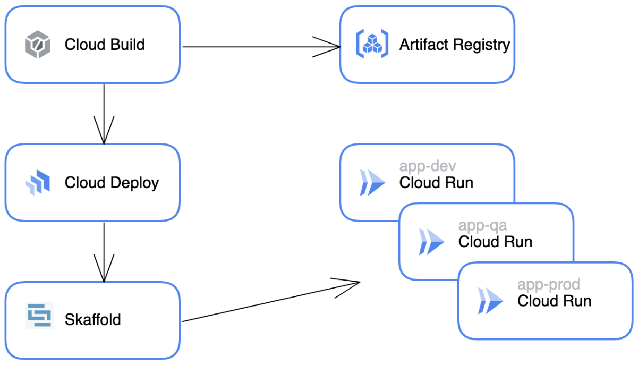
Cloud Build क्या है?
Cloud Build की मदद से, सभी प्रोग्रामिंग भाषाओं में सॉफ़्टवेयर को तेज़ी से बनाया जा सकता है.
Cloud Deploy क्या है?
Cloud Deploy एक पूरी तरह से प्रबंधित लगातार डिलीवरी सेवा है. Cloud Deploy की मदद से, GKE, Anthos, और Cloud Run के लिए डिप्लॉयमेंट पाइपलाइन बनाई जा सकती हैं.
Cloud Run क्या है?
Cloud Run की मदद से, पूरी तरह से मैनेज किए जाने वाले प्लैटफ़ॉर्म पर, स्केले किए जा सकने वाले कंटेनर वाले ऐप्लिकेशन को किसी भी भाषा में लिखा जा सकता है. इनमें Go, Python, Java, Node.js, .NET, और Ruby शामिल हैं.
Skaffold क्या है?
Skafold एक कमांड-लाइन टूल है, जो Kubernetes-नेटिव ऐप्लिकेशन के लिए लगातार डेवलपमेंट की सुविधा देता है. Cloud Deploy, रेंडर करने और डिप्लॉयमेंट के लिए Skaffold का इस्तेमाल करता है.
आपको क्या सीखने को मिलेगा
इस लैब में, आपको इन कामों को करने का तरीका पता चलेगा:
- Cloud Deploy की पाइपलाइन बनाना
- Dockerfile का इस्तेमाल किए बिना, Cloud Build के साथ .Net ऐप्लिकेशन के लिए कंटेनर इमेज बनाएं
- Cloud Deploy के साथ क्लाउड रन पर ऐप्लिकेशन डिप्लॉय करें
- Cloud Deploy की रिलीज़ का प्रमोशन करना
ज़रूरी शर्तें
- यह लैब, Cloud Console और शेल एनवायरमेंट को अच्छी तरह से समझता है.
2. सेटअप और ज़रूरी शर्तें
Cloud प्रोजेक्ट का सेटअप
- Google Cloud Console में साइन इन करें और नया प्रोजेक्ट बनाएं या किसी मौजूदा प्रोजेक्ट का फिर से इस्तेमाल करें. अगर आपके पास पहले से कोई Gmail या Google Workspace खाता नहीं है, तो आपको एक खाता बनाना होगा.

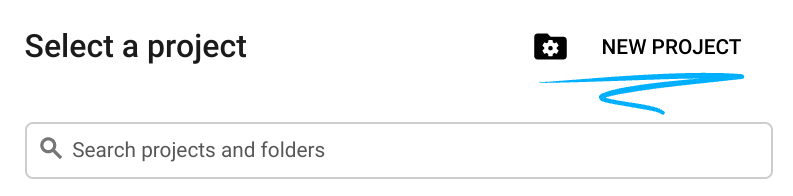
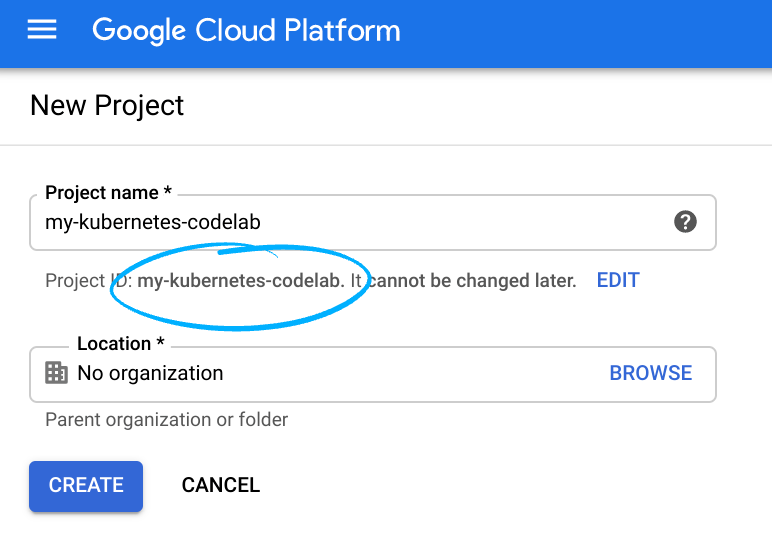
- प्रोजेक्ट का नाम, इस प्रोजेक्ट में हिस्सा लेने वाले लोगों के लिए डिसप्ले नेम होता है. यह एक वर्ण स्ट्रिंग है, जिसका इस्तेमाल Google API नहीं करता. इसे कभी भी अपडेट किया जा सकता है.
- प्रोजेक्ट आईडी Google Cloud के सभी प्रोजेक्ट के लिए यूनीक होता है. साथ ही, इसे बदला नहीं जा सकता. इसे सेट करने के बाद बदला नहीं जा सकता. Cloud Console, एक यूनीक स्ट्रिंग अपने-आप जनरेट करता है; आम तौर पर, आपको उसके होने की कोई परवाह नहीं होती. ज़्यादातर कोडलैब में, आपको प्रोजेक्ट आईडी का रेफ़रंस देना होगा. आम तौर पर, इसे
PROJECT_IDके तौर पर पहचाना जाता है. अगर आपको जनरेट किया गया आईडी पसंद नहीं है, तो किसी भी क्रम में एक और आईडी जनरेट किया जा सकता है. इसके अलावा, खुद भी आज़माया जा सकता है और देखें कि वह उपलब्ध है या नहीं. इस चरण के बाद, इसे बदला नहीं जा सकता. यह प्रोजेक्ट के दौरान बना रहेगा. - आपकी जानकारी के लिए, एक तीसरी वैल्यू यानी प्रोजेक्ट नंबर है. इसका इस्तेमाल कुछ एपीआई करते हैं. दस्तावेज़ में इन तीनों वैल्यू के बारे में ज़्यादा जानें.
- इसके बाद, आपको क्लाउड संसाधनों/एपीआई का इस्तेमाल करने के लिए, Cloud Console में बिलिंग चालू करनी होगी. इस कोडलैब को चलाने में ज़्यादा खर्च नहीं आता. इस ट्यूटोरियल के अलावा, संसाधनों को बंद करने के लिए कि आपको बिलिंग न करनी पड़े. इसके लिए, अपने बनाए गए संसाधनों को मिटाएं या पूरा प्रोजेक्ट मिटाएं. Google Cloud के नए उपयोगकर्ता, 300 डॉलर के मुफ़्त ट्रायल वाले प्रोग्राम में हिस्सा ले सकते हैं.
एनवायरमेंट का सेटअप
खोज बार की दाईं ओर मौजूद आइकॉन पर क्लिक करके, Cloud Shell को चालू करें.

प्रोजेक्ट एनवायरमेंट वैरिएबल सेट करने के लिए, Cloud Shell से यह कमांड चलाएं:
export PROJECT_ID=$(gcloud config get-value project)
export PROJECT_NUMBER=$(gcloud projects describe $PROJECT_ID \
--format='value(projectNumber)')
export REGION=us-central1
एपीआई चालू करें:
gcloud services enable \
run.googleapis.com \
cloudbuild.googleapis.com \
clouddeploy.googleapis.com \
artifactregistry.googleapis.com
ऐप्लिकेशन कंटेनर इमेज को स्टोर करने के लिए, Artifact Registry का डेटा स्टोर करने की जगह बनाएं:
gcloud artifacts repositories create containers-repo \
--repository-format=docker \
--location=${REGION} \
--description="Containers repository"
3. कॉन्फ़िगरेशन फ़ाइलों की समीक्षा करें
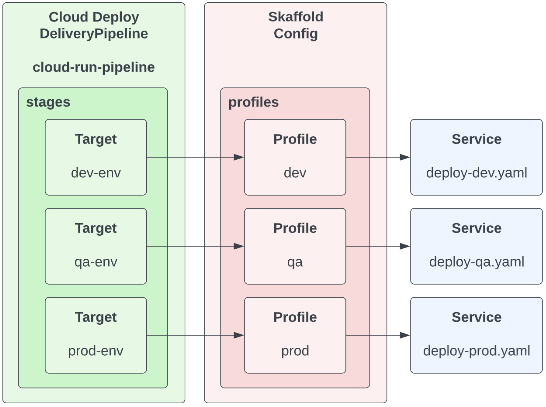
ऐप्स स्रोत कोड क्लोन करें:
git clone https://github.com/gitrey/deploy-cloudrun-app-with-clouddeploy.git
cd deploy-cloudrun-app-with-clouddeploy
Cloud Deploy पाइपलाइन कॉन्फ़िगरेशन की समीक्षा करें:
clouddeploy.yaml
apiVersion: deploy.cloud.google.com/v1
kind: DeliveryPipeline
metadata:
name: cloud-run-pipeline
description: application deployment pipeline
serialPipeline:
stages:
- targetId: dev-env
profiles: [dev]
- targetId: qa-env
profiles: [qa]
- targetId: prod-env
profiles: [prod]
---
apiVersion: deploy.cloud.google.com/v1
kind: Target
metadata:
name: dev-env
description: Cloud Run development service
run:
location: projects/_PROJECT_ID/locations/us-west1
---
apiVersion: deploy.cloud.google.com/v1
kind: Target
metadata:
name: qa-env
description: Cloud Run QA service
run:
location: projects/_PROJECT_ID/locations/us-central1
---
apiVersion: deploy.cloud.google.com/v1
kind: Target
metadata:
name: prod-env
description: Cloud Run PROD service
run:
location: projects/_PROJECT_ID/locations/us-south1
skaffold.yaml फ़ाइल की समीक्षा करें, जिसमें तीन एनवायरमेंट तय किए गए हैं और टारगेट सेवा के तौर पर Cloud Run का इस्तेमाल किया जा रहा है.
skaffold.yaml
apiVersion: skaffold/v3alpha1
kind: Config
metadata:
name: cloud-run-app
profiles:
- name: dev
manifests:
rawYaml:
- deploy-dev.yaml
- name: qa
manifests:
rawYaml:
- deploy-qa.yaml
- name: prod
manifests:
rawYaml:
- deploy-prod.yaml
deploy:
cloudrun: {}
सेवा कॉन्फ़िगरेशन फ़ाइलों की समीक्षा करें.
deploy-dev.yaml
kind: Service
metadata:
name: app-dev
spec:
template:
spec:
containers:
- image: app
resources:
limits:
cpu: 1000m
memory: 128Mi
deploy-qa.yaml
kind: Service
metadata:
name: app-dev
spec:
template:
spec:
containers:
- image: app
deploy-prod.yaml
apiVersion: serving.knative.dev/v1
kind: Service
metadata:
name: app-prod
spec:
template:
spec:
containers:
- image: app
कंटेनर इमेज बनाने और Cloud Deploy रिलीज़ बनाने के चरणों वाली cloudbuild.yaml फ़ाइल की समीक्षा करें:
cloudbuild.yaml
steps:
- name: 'gcr.io/k8s-skaffold/pack'
entrypoint: 'pack'
args: ['build',
'--builder=gcr.io/buildpacks/builder',
'--publish', '${_REGION}-docker.pkg.dev/${PROJECT_ID}/containers-repo/app:$BUILD_ID']
id: Build and package .net app
- name: gcr.io/google.com/cloudsdktool/cloud-sdk:slim
args:
[
"deploy", "releases", "create", "release-$_RELEASE_TIMESTAMP",
"--delivery-pipeline", "cloud-run-pipeline",
"--region", "${_REGION}",
"--images", "app=${_REGION}-docker.pkg.dev/${PROJECT_ID}/containers-repo/app:$BUILD_ID"
]
entrypoint: gcloud
4. Cloud Deploy Pipeline बनाएं
CloudDeploy.yaml में _PROJECT_ID की वैल्यू बदलें:
sed -i "s/_PROJECT_ID/$PROJECT_ID/g" clouddeploy.yaml
Cloud Deploy पाइपलाइन बनाएं:
gcloud deploy apply \
--file=clouddeploy.yaml \
--region=${REGION} \
--project=${PROJECT_ID}
Cloud Deploy में बनाई गई पाइपलाइन की समीक्षा करें.
5. कंटेनर इमेज बनाना और रिलीज़ बनाना
Cloud Build सेवा खाते में, Cloud Deploy ऑपरेटर की अनुमतियां जोड़ें:
gcloud projects add-iam-policy-binding ${PROJECT_ID} \
--member=serviceAccount:${PROJECT_NUMBER}@cloudbuild.gserviceaccount.com \
--role=roles/clouddeploy.operator
gcloud projects add-iam-policy-binding ${PROJECT_ID} \
--member=serviceAccount:${PROJECT_NUMBER}@cloudbuild.gserviceaccount.com \
--role=roles/iam.serviceAccountUser
कंटेनर इमेज और Cloud Deploy रिलीज़ बनाएं:
export RELEASE_TIMESTAMP=$(date '+%Y%m%d-%H%M%S')
gcloud builds submit \
--config cloudbuild-plus.yaml \
--substitutions=_REGION=${REGION},_RELEASE_TIMESTAMP=${RELEASE_TIMESTAMP}
Cloud Deploy में, बनाई गई रिलीज़ की समीक्षा करें. डेव एनवायरमेंट में डिप्लॉयमेंट पूरा होने तक इंतज़ार करें.
6. रिलीज़ को QA और PROD एनवायरमेंट में प्रमोट करना
Cloud Console या Cloud Shell का इस्तेमाल करके, रिलीज़ को अगले टारगेट (qa-env) पर प्रमोट करें.
Cloud Shell की मदद से रिलीज़ का प्रमोशन करें और रिलीज़ का प्रमोशन करने के लिए gcloud कमांड चलाएं.
gcloud beta deploy releases promote \
--release="release-${RELEASE_TIMESTAMP}" \
--delivery-pipeline=cloud-run-pipeline \
--region=${REGION} \
--quiet
QA एनवायरमेंट में डिप्लॉयमेंट पूरा होने तक इंतज़ार करें. अगले टारगेट के लिए रिलीज़ को लॉन्च करें(प्रोडक्शन-एनवायरमेंट).
gcloud beta deploy releases promote \
--release="release-${RELEASE_TIMESTAMP}" \
--delivery-pipeline=cloud-run-pipeline \
--region=${REGION} \
--quiet
Cloud Console में Cloud Deploy खोलें और प्रोडक्शन डिप्लॉयमेंट के लिए रिलीज़ को मंज़ूरी दें.
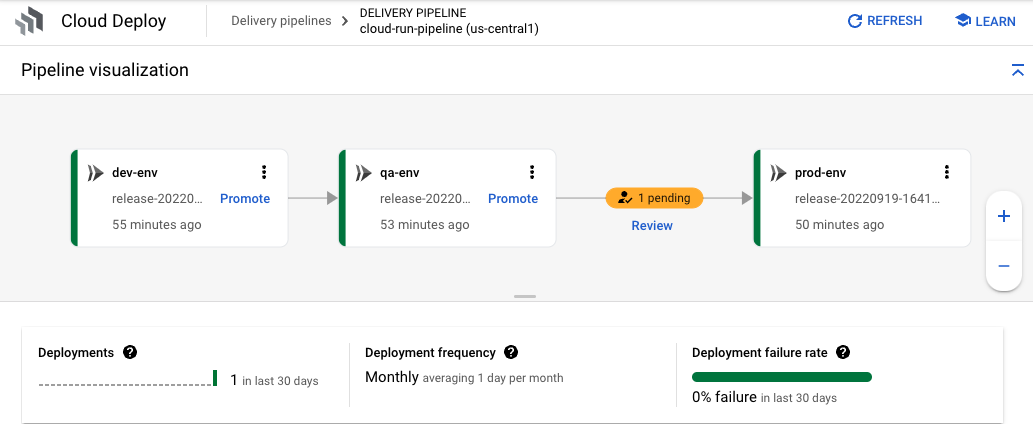
Cloud Deploy पाइपलाइन की स्थिति और उपलब्ध DORA मेट्रिक ("डिप्लॉयमेंट की संख्या", "डिप्लॉयमेंट की फ़्रीक्वेंसी", "डिप्लॉयमेंट में होने वाली गड़बड़ी की दर") की समीक्षा करें.
मेट्रिक | जानकारी |
डिप्लॉयमेंट की संख्या | आपकी डिलीवरी पाइपलाइन में आखिरी टारगेट के लिए, सफल और असफल डिप्लॉयमेंट की कुल संख्या. |
डिप्लॉयमेंट की फ़्रीक्वेंसी | डिलीवरी पाइपलाइन को आपकी डिलीवरी पाइपलाइन में आखिरी टारगेट तक कितनी बार डिप्लॉय किया जाता है.DevOps रिसर्च ऐंड असेसमेंट (डीओआरए) प्रोग्राम की ओर से तय की गई चार अहम मेट्रिक में से एक. |
डिप्लॉयमेंट पूरा न होने की दर | आपकी डिलीवरी पाइपलाइन में, टारगेट के लिए रोल आउट न होने वाले वर्शन का प्रतिशत. |
Cloud Run में डिप्लॉय किए गए ऐप्लिकेशन की समीक्षा करें:
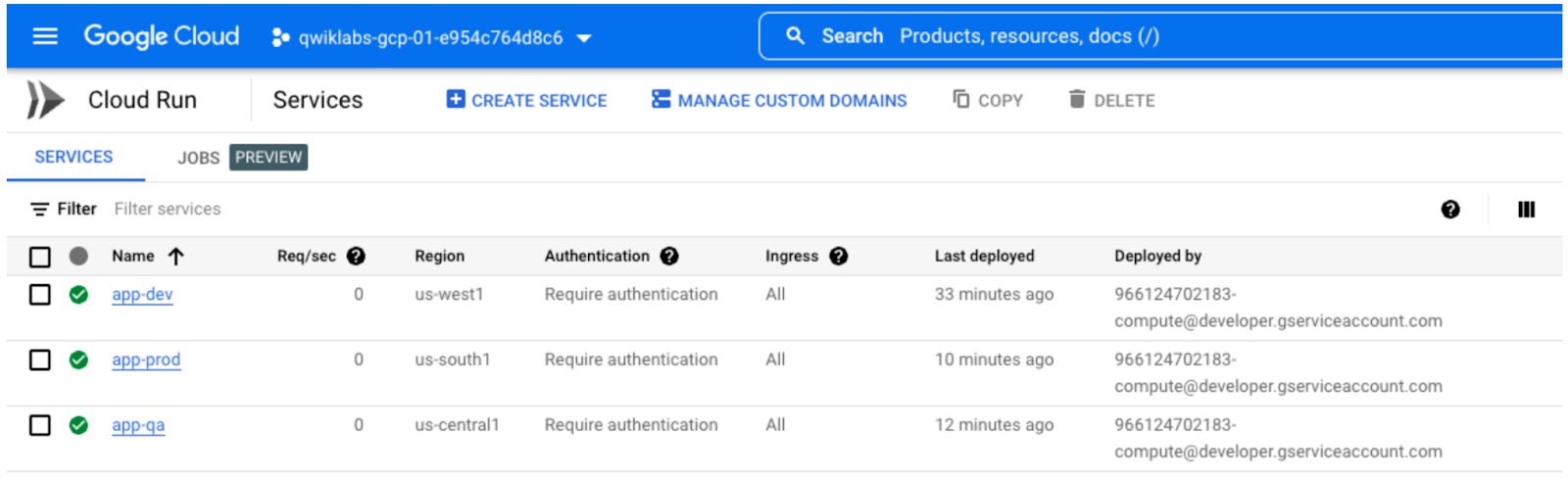
7. बधाई हो!
बधाई हो, आपने कोडलैब पूरा कर लिया है!
हमने इन विषयों के बारे में बताया:
- Cloud Deploy की पाइपलाइन बनाने का तरीका
- Cloud Build की मदद से, .Net ऐप्लिकेशन के लिए कंटेनर इमेज बनाने का तरीका
- Cloud Deploy के साथ Cloud Run पर ऐप्लिकेशन डिप्लॉय करने का तरीका
- Cloud Deploy रिलीज़ को प्रमोट करने का तरीका
व्यवस्थित करें
इस ट्यूटोरियल में इस्तेमाल किए गए संसाधनों के लिए, आपके Google Cloud खाते पर शुल्क न लगे. इसके लिए, उस प्रोजेक्ट को मिटा दें जिसमें संसाधन शामिल हैं या प्रोजेक्ट को बनाए रखें और अलग-अलग संसाधनों को मिटाएं.
प्रोजेक्ट मिटाया जा रहा है
बिलिंग की सुविधा बंद करने का सबसे आसान तरीका, ट्यूटोरियल के लिए बनाया गया प्रोजेक्ट मिटाना है.

